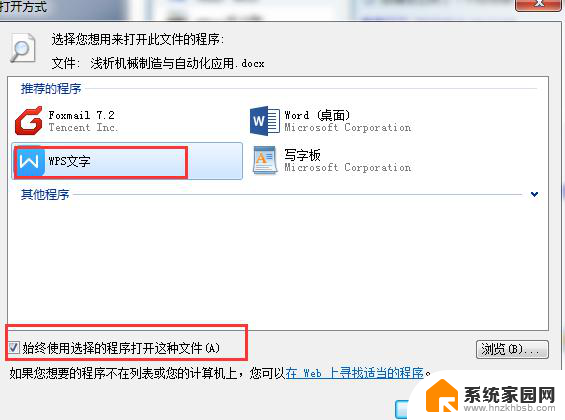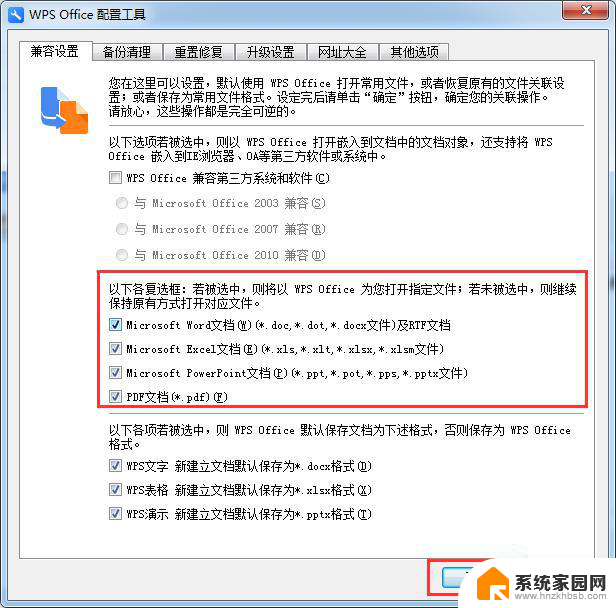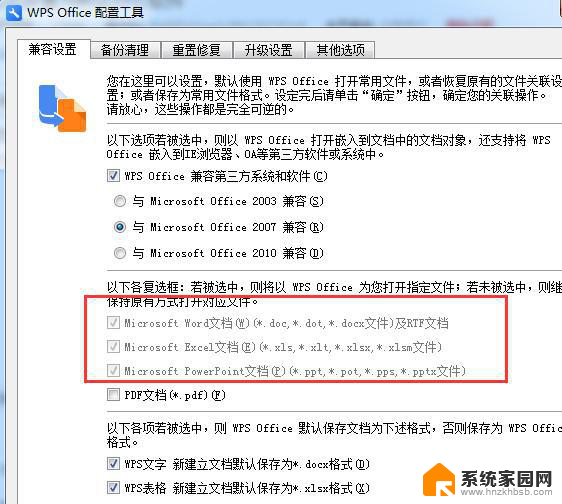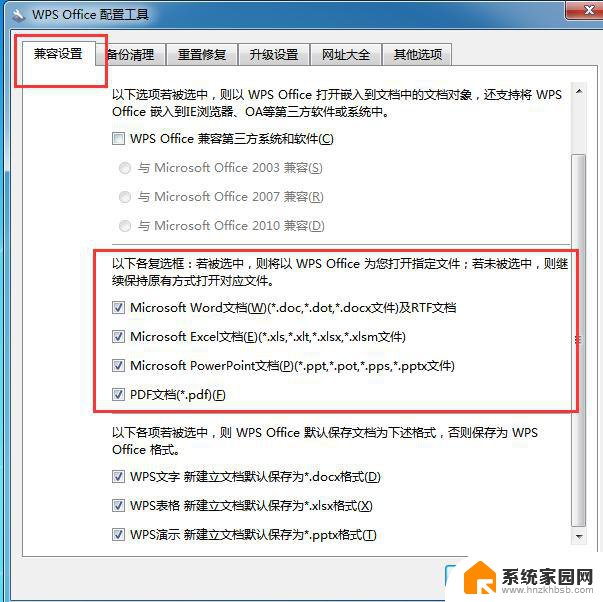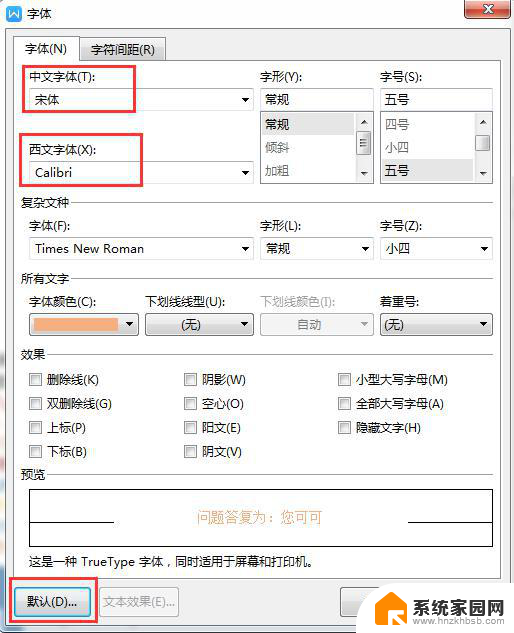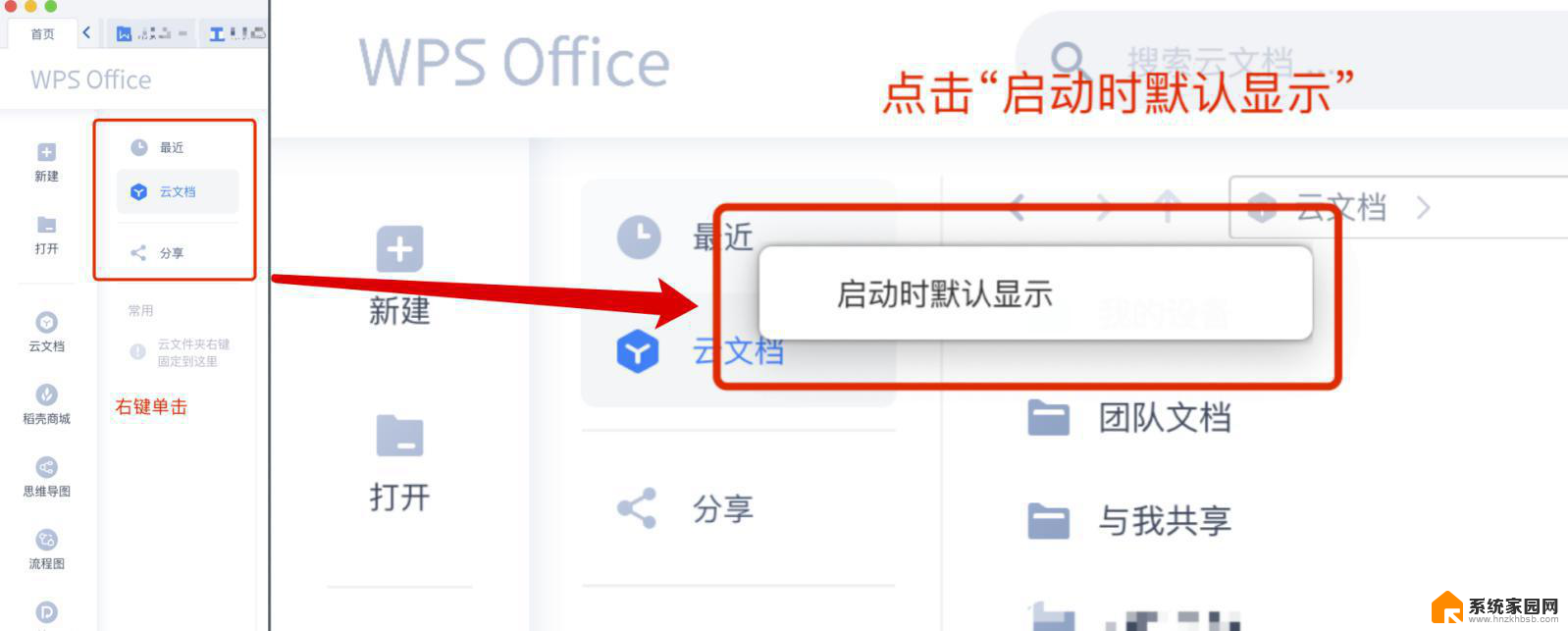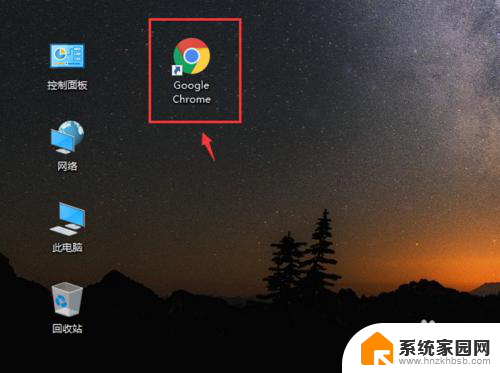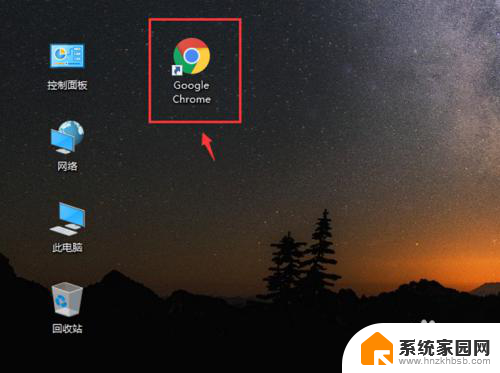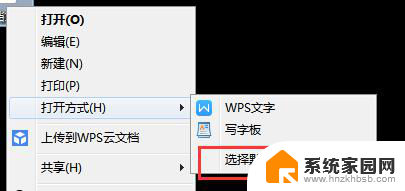如何把wps设置为默认应用 WPS如何设为默认办公软件
更新时间:2023-11-24 15:48:01作者:jiang
如何把wps设置为默认应用,在日常办公和学习中,我们经常需要使用办公软件来处理文档、编辑表格和制作演示文稿等,而WPS作为一款功能强大且广受欢迎的办公软件,备受用户青睐。当我们在电脑上同时安装了多款办公软件时,每次打开文档都需要手动选择使用哪个软件打开,这无疑增加了我们的操作步骤和时间。如何将WPS设置为默认应用呢?接下来我们将详细介绍WPS如何设为默认办公软件,以便我们更加高效地进行办公和学习。
方法如下:
1.先点击windows10系统桌面左下角的微软图标,选择进入“设置”页面。

2.在windows设置的页面选择“应用”选项。
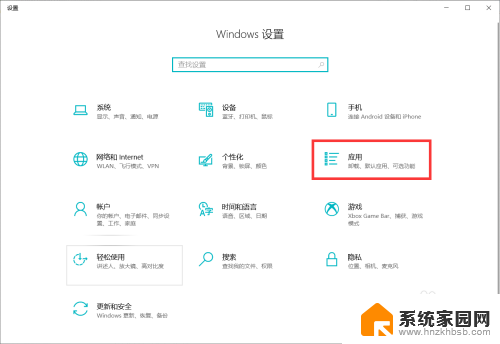
3.进入“应用”页面后选择“默认应用”,点击下方的按文件类型指定默认应用。
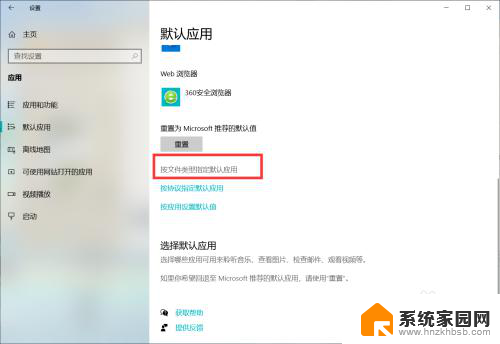
4.在列表中,选择wpsoffice。就可以成功地把wps设置为电脑地默认办公软件了。

以上就是如何将wps设置为默认应用的全部内容,如果遇到这种情况,您可以根据以上操作进行解决,非常简单快速,一步到位。